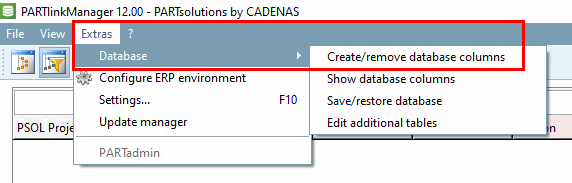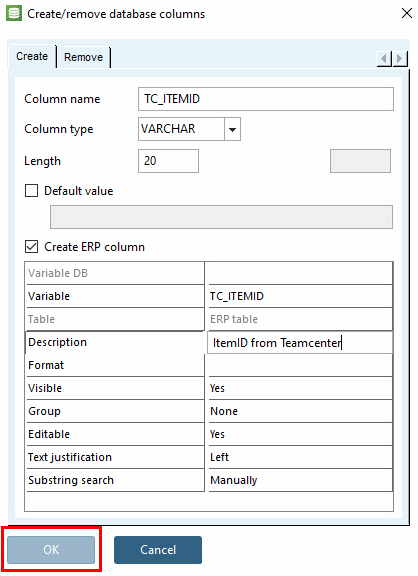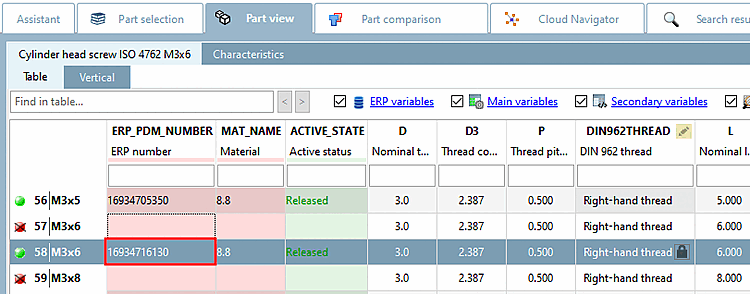La mappatura di ritorno viene utilizzata per visualizzare le informazioni PDM in 3Dfindit.
Alcuni valori vengono restituiti dal PDM al LinkDB.
Esempio (utilizzando Teamcenter): si vuole restituire l' ItemID del componente creato in una colonna TC_ITEMID di LinkDB.
I segnaposto concreti disponibili si trovano nelle sezioni specifiche del PDM.
Aprire PARTlinkManager -> Menu Extra -> Database -> Creare/rimuovere colonne del database.
Creare una nuova colonna nella ERPTABLE di LinkDB denominata TC_ITEMID (ad esempio per Teamcenter).
Attivare l'opzione Crea colonna ERP.
I dettagli su come creare le colonne del database si trovano in Sezione 4.3, “Aggiungere/rimuovere colonne del database ”.
Configurare
ifnxteamcenter.cfg.Assicuratevi che le due chiavi seguenti siano abilitate.
[AttributeMapping(is3d)] Attr_Content_00=LINKDB_RETURN_MAPPING Attr_Section_00=LINKDB_RETURN_MAPPING
Nella sezione seguente, aggiungere la chiave "ERPTABLE.TC_ITEMID" con il valore supportato "%TC_ItemId%".
[LINKDB_RETURN_MAPPING(is3d)] ERPTABLE.COLUMNNAME=<specific_placeholder>
Aprire PARTdataManager per testare l'esportazione.
Prima di provare a esportare una nuova parte, è necessario inserire un numero ERP_PDM_NUMERO alla parte che si desidera esportare.
Selezionare la riga desiderata e fare clic sul pulsante
 Aggiungi set di dati al database di collegamento.
Aggiungi set di dati al database di collegamento.
Visualizzare il risultato in PDM, CAD e PARTlinkManager.
Le informazioni su come rendere visibili le colonne aggiunte nel PARTdataManager si trovano in Sezione 4.7.4.1.6, “ Colonne da visualizzare - plinkgroups.cfg -> Blocco [nome_ruolo] -> Chiave "VARSUSED / VARSHIDDEN" ”


![[Nota]](https://webapi.partcommunity.com/service/help/latest/pages/it/3dfindit/doc/images/note.png)